
こんにちはヤニックです
先日僕のYOUTUBEにこのようなコメントをいただきました

毎回楽しく見させていただいてます。ライブのチャットを入れようと思ったらなんと!!入りませんでした。なんででしょうね?!やっつぱりいろいろ疎いとダメなようです。
このコメントを見て
 ヤニック
ヤニック これはなんとかせねば
と思い今記事を書いています。
スマホに慣れている人なら当たり前に出来ることかもしれませんが
慣れてないと何がどうダメなのか理解するのも一苦労です
なので、今回はYOUTUBEのライブ配信のチャットの打ち方をなるべく詳しく解説していこうと思います。
目次
YOUTUBEのライブ配信のチャットの打ち方を動画で見る
文章が苦手な方はこちらをどうぞ、内容は同じです
YOUTUBEアプリをダウンロードする
YOUTUBEをブラウザで見てる人が多いと思いますが
(ブラウザというのはsafariとかグーグルとかのことです)
![]()
こういうアイコンのやつ
こういうアイコンのやつでこれまでYOUTUBEを見ているのだとしたら
これを機にYOUTUBEのアプリをダウンロードしましょう。
今回はiPhoneを使ったYOUTUBEのアプリをウンロード方法を解説しますが
どうしてもダウンロードの方法が分からなかったら

YOUTUBEの公式アプリをダウンロードしたいんだけど・・・
と詳しい方にお願いする方が早いかもしれません。
YOUTUBE関係は似たようなアプリがたくさんあるので
YOUTUBEの公式アプリをダウンロードしたい
と、公式ということを強調してお願いしてみてくださいね。
それではダウンロード方法を解説します。

まずiphoneの画面から上のアイコンをタップしてください
このアイコンはApple storeと呼ばれるもので色んなアプリがダウンロードでます。
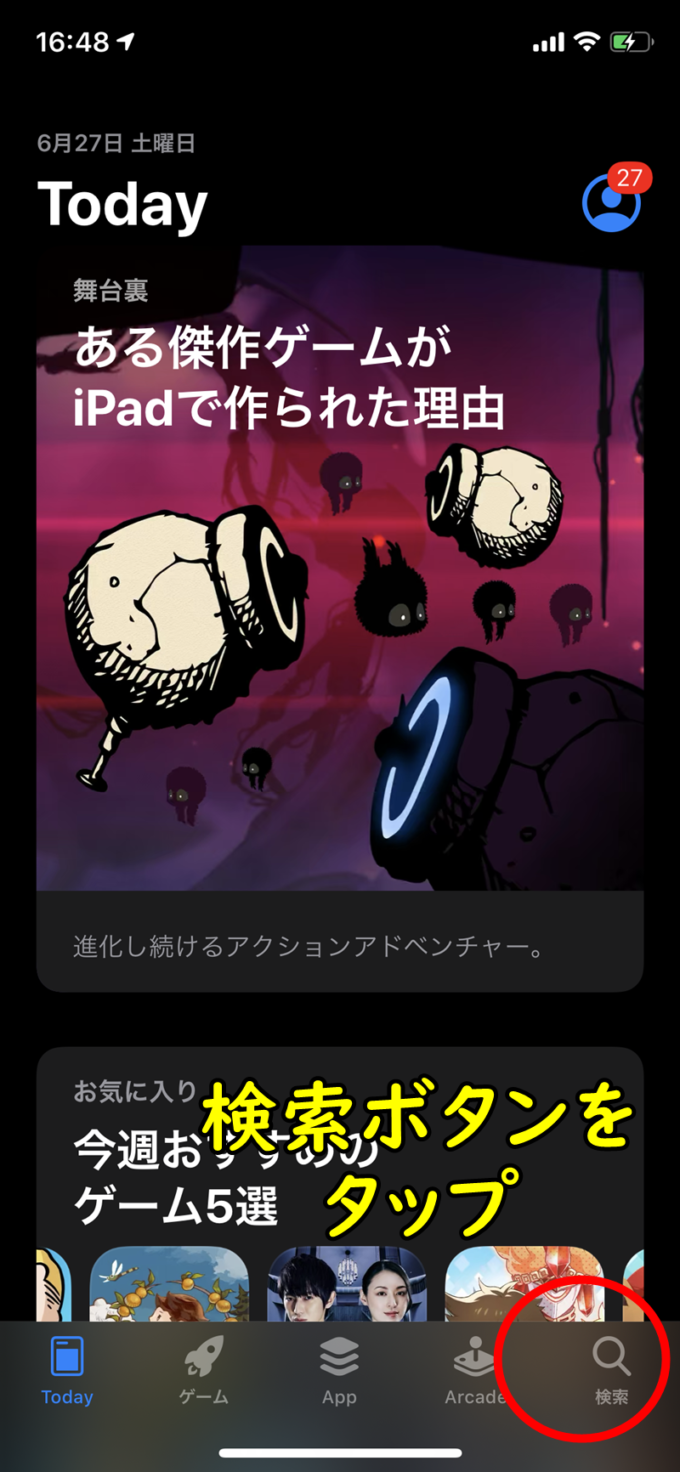
Apple storeに入ったら右下の虫眼鏡マークをタップしてください
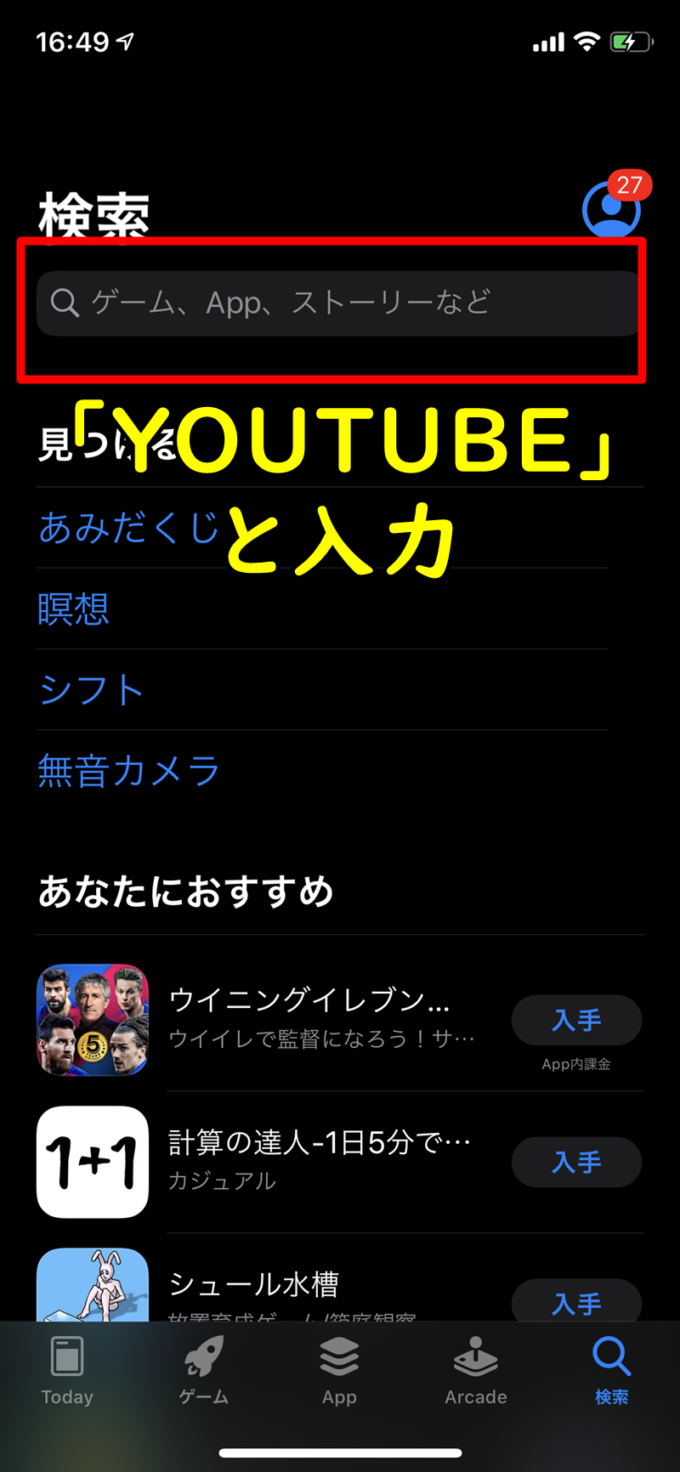
すると画面上方に検索窓が表示されるのでそこに
「YOUTUBE」と入力してください
 ヤニック
ヤニック 小文字でも大丈夫です
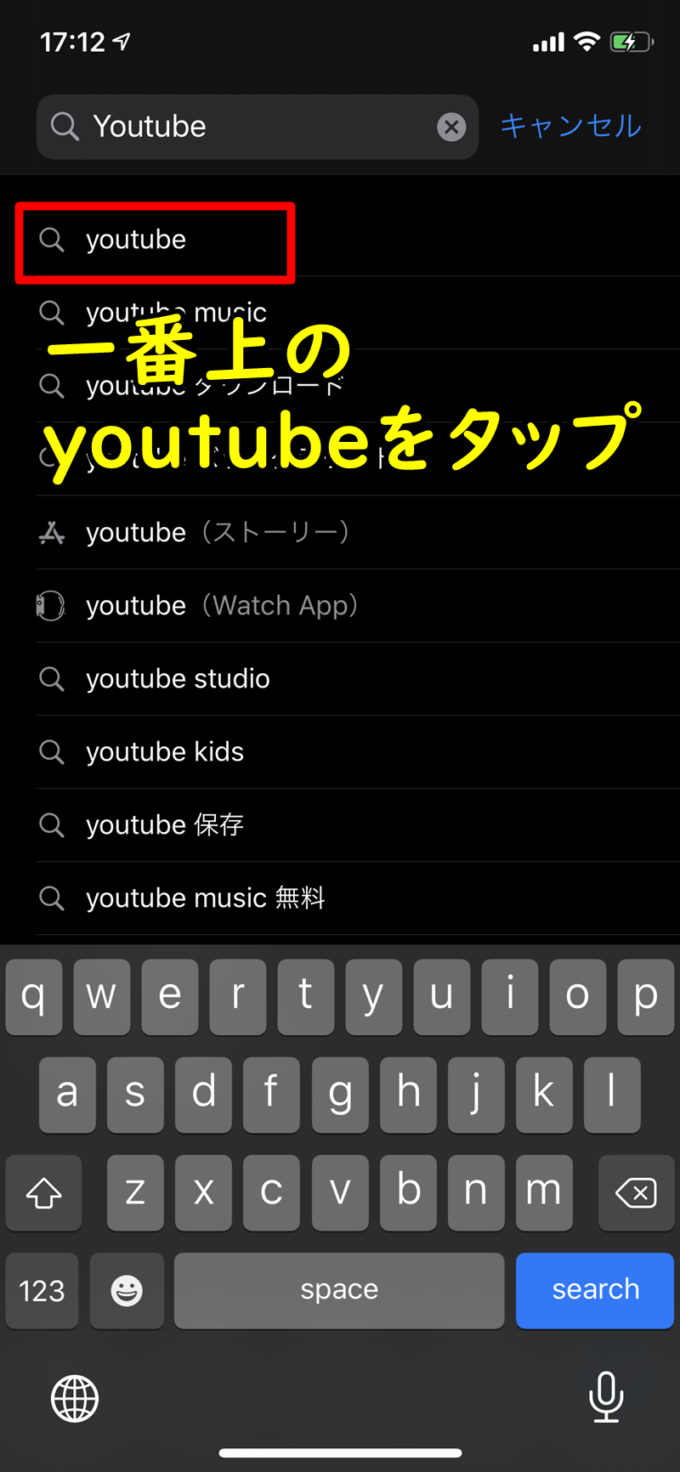
たくさんの検索候補が出てくるのでその中から
一番上の「youtube」をタップ

するとYOUTUBEの公式アプリが出てくるのでそれをダウンロードしてください。
*画面はすでにダウンロード済みの画面なのでアップデートになっています
これでアプリのダウンロードは終了です。
YOUTUBEにログインする
アプリのダウンロードが終わったら続いてログインを行います。
早速YOUTUBEのアプリを開いてみましょう
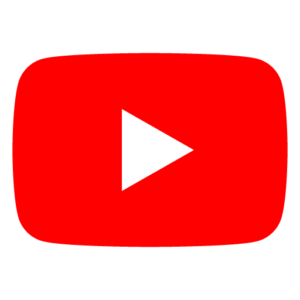
スマホにあるこのアイコンをタップ
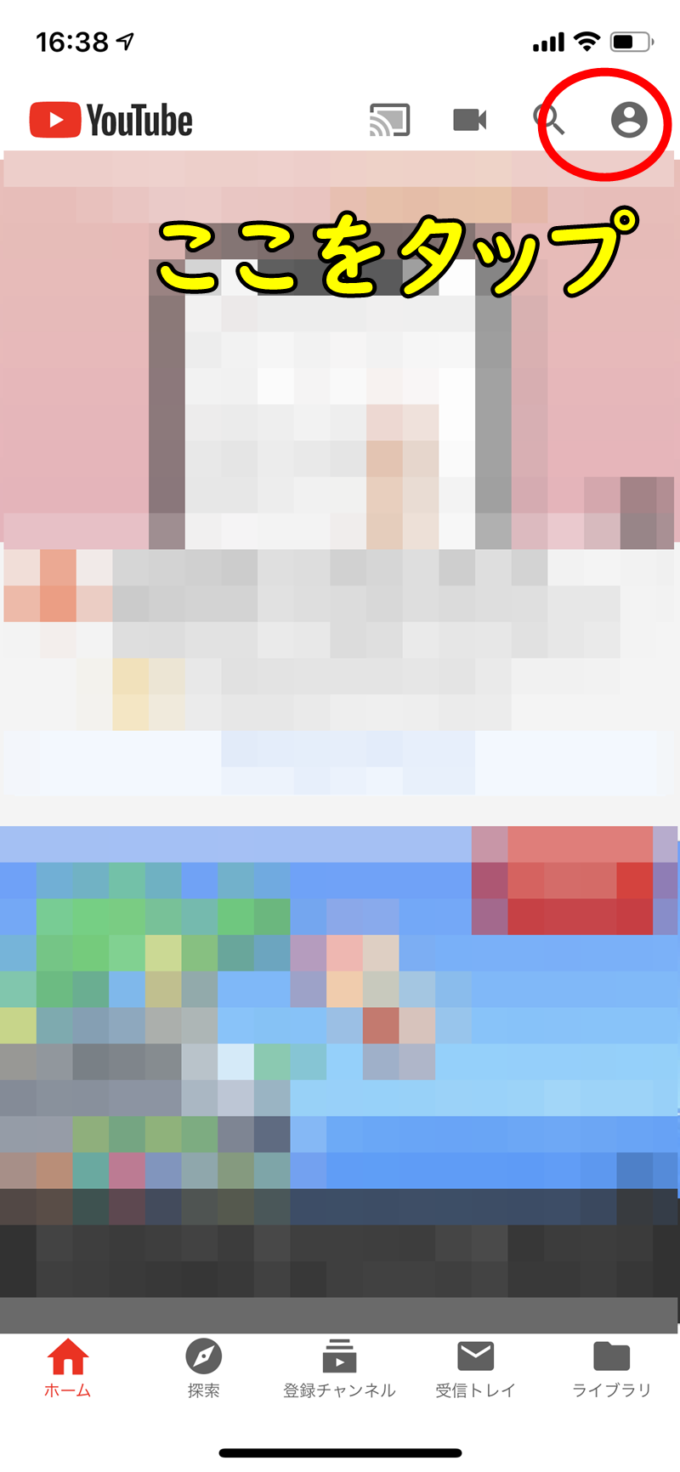
アプリを開くと右上に人のマークがあるのでそこからログインを行います。
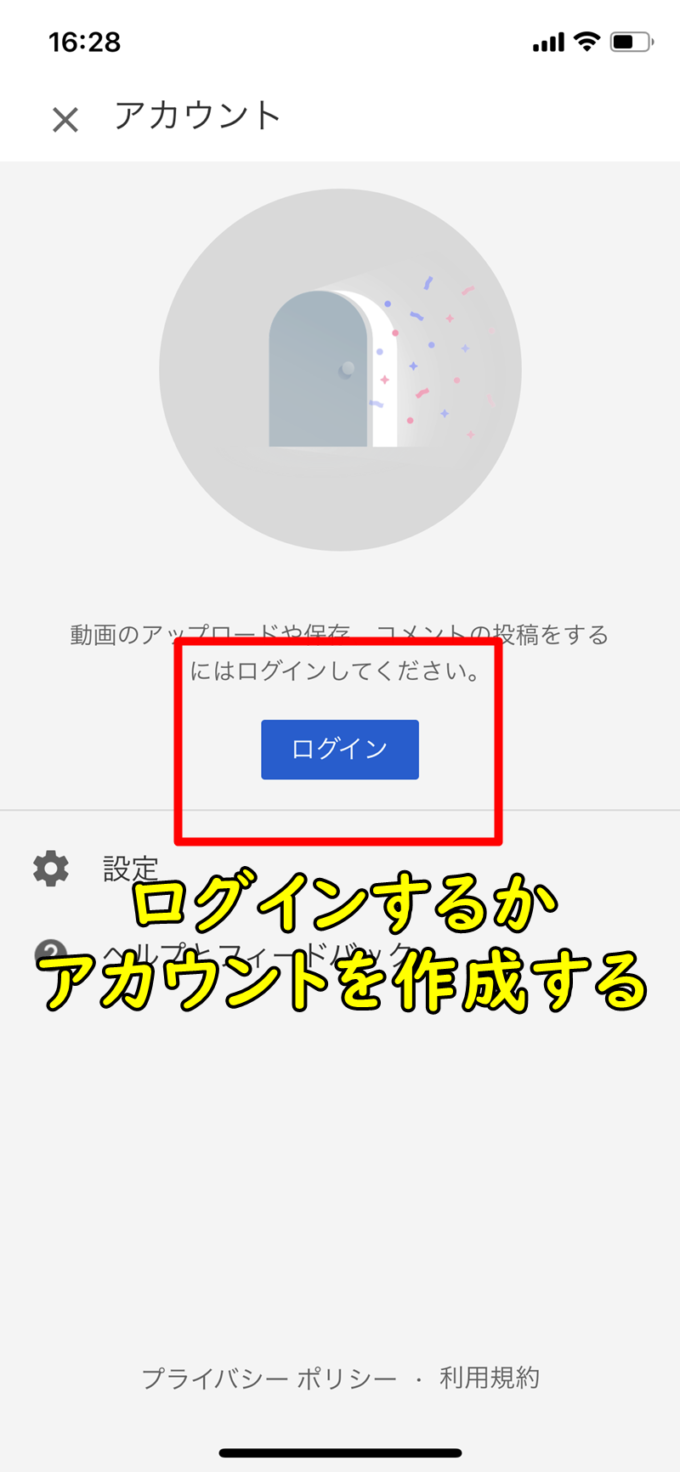
ログイン画面に移るのでログインしますが
グーグルのアカウントをすでに持っている人なら
グーグルアカウントでそのままログインすることが出来ますが
持っていないのでしたらここで新しくアカウントを作成しなければいけません。

グーグルアカウント持ってるかどうか覚えてないや
 ヤニック
ヤニック Gmailは持っていますか?
Gmailを持っていればグーグルアカウントは既に作成済みです。
アカウントが無い場合はアカウントを作成することになりますが
必要な情報は以下くらいしか無いので作ることは簡単です
 ヤニック
ヤニック グーグルアカウントを作るのに必要な情報はこれだけ
・名前
・任意のユーザー名
・任意のパスワード
・生年月日
・性別
なので画面の指示に従ってアカウントを作成してみてください。
どうしても分からない方は詳しい方と一緒に作成すれば大丈夫。
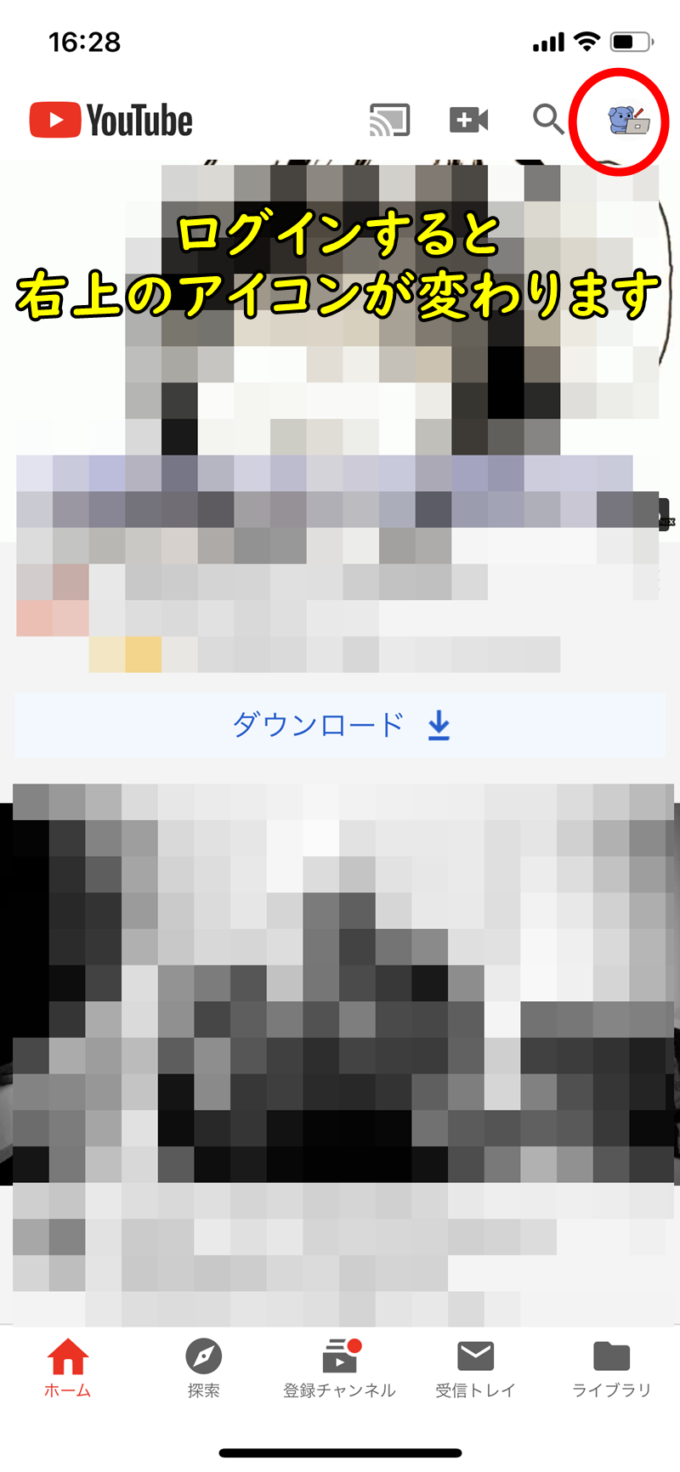
ログインに成功すると画像のように右上の人のアイコンが変わります。
これでログイン成功です
コメントもチャットも利用できるようになりました
YOUTUBEのライブ配信に参加する方法
続いてYOUTUBEのライブ配信に参加する方法です
ライブ配信に参加する方法は簡単です
ライブ配信を行ってる時間に見たいチャンネルに行く
僕の場合だと毎週金曜の20時なので
その時間に僕のチャンネルに来ていただくだけです。
するとライブ配信中の場合このような動画が投稿されていると思います。
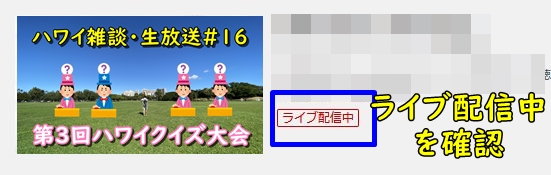
ここに入ればライブ配信に参加することが出来ます。

チャンネルの探し方がわからないんだけど・・・
 ヤニック
ヤニック 任せなさい
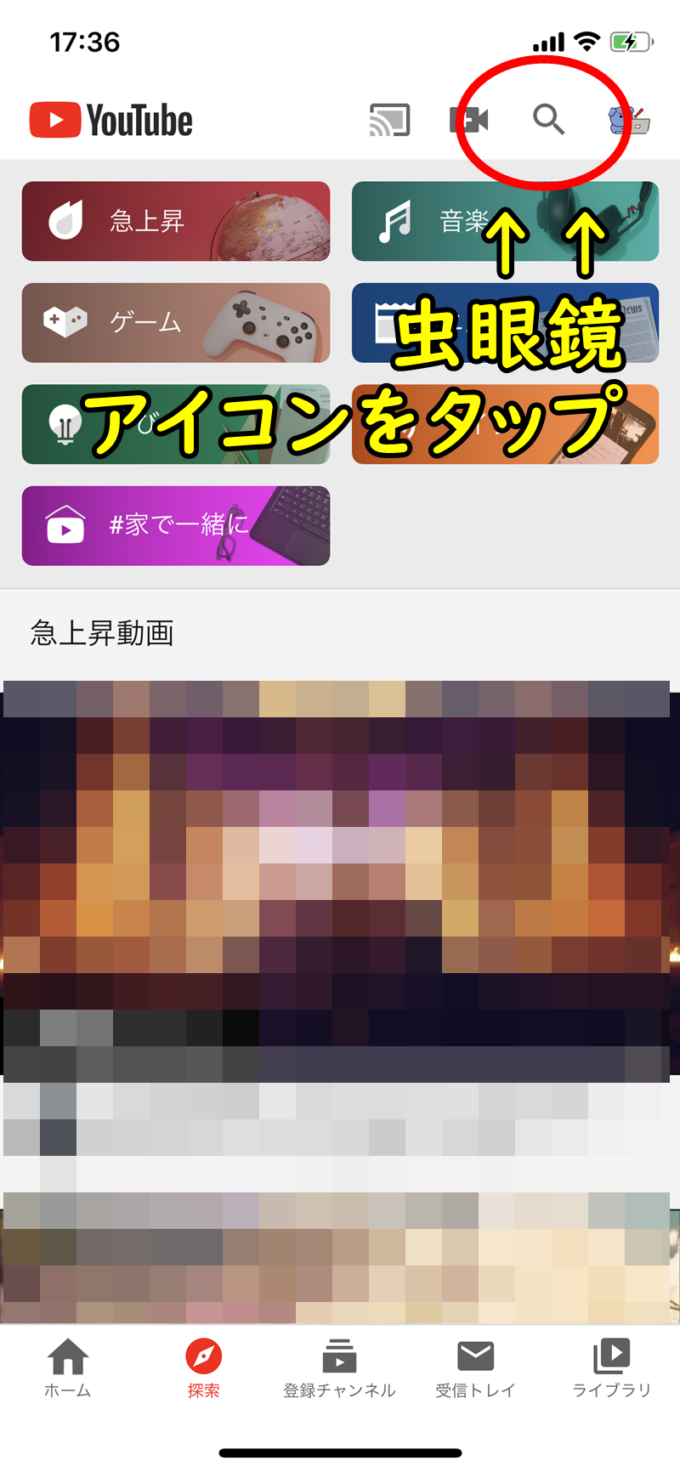
チャンネルを探したいときはまず右上の虫眼鏡アイコンをタップします。
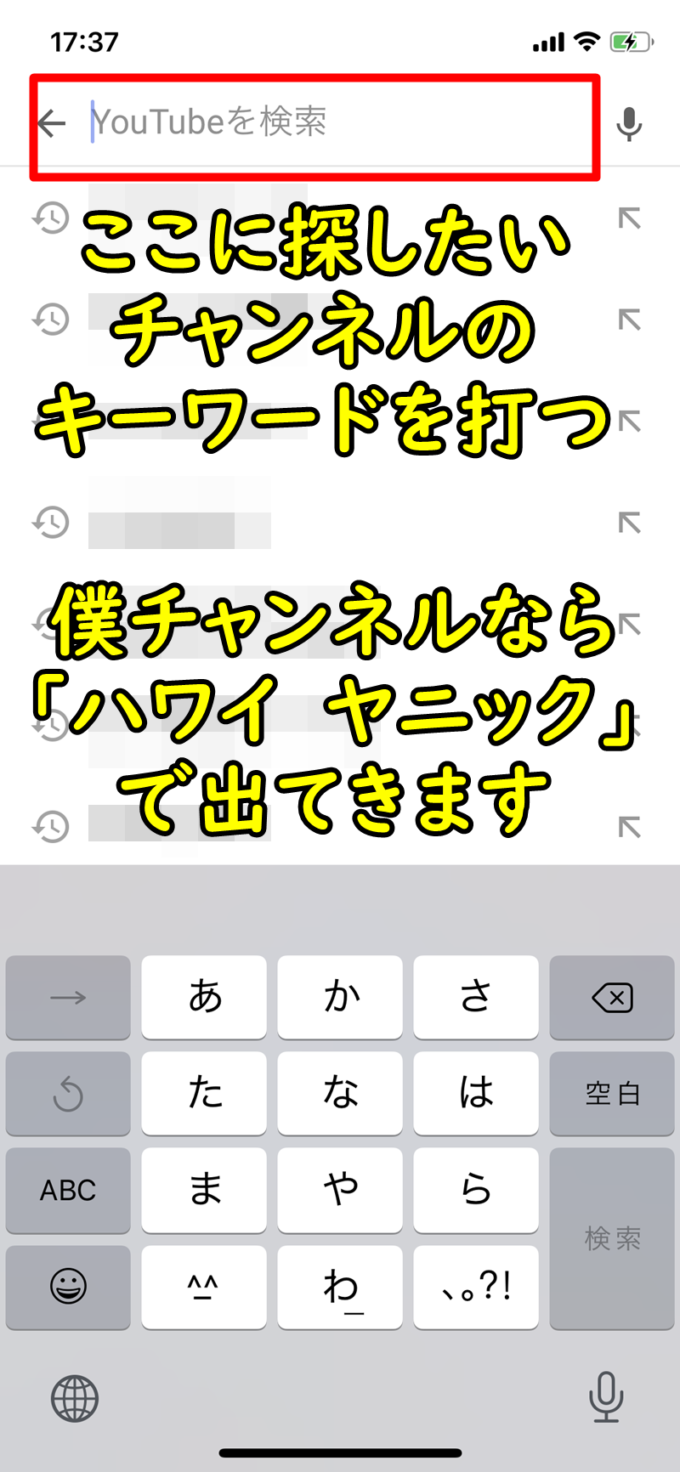
検索窓が出てくるのでそこに探したいチャンネルのキーワードを打ちます。
チャンネルの正式名称でなくてもキーワードで大丈夫
僕の場合は「ハワイ ヤニック」で出てきます
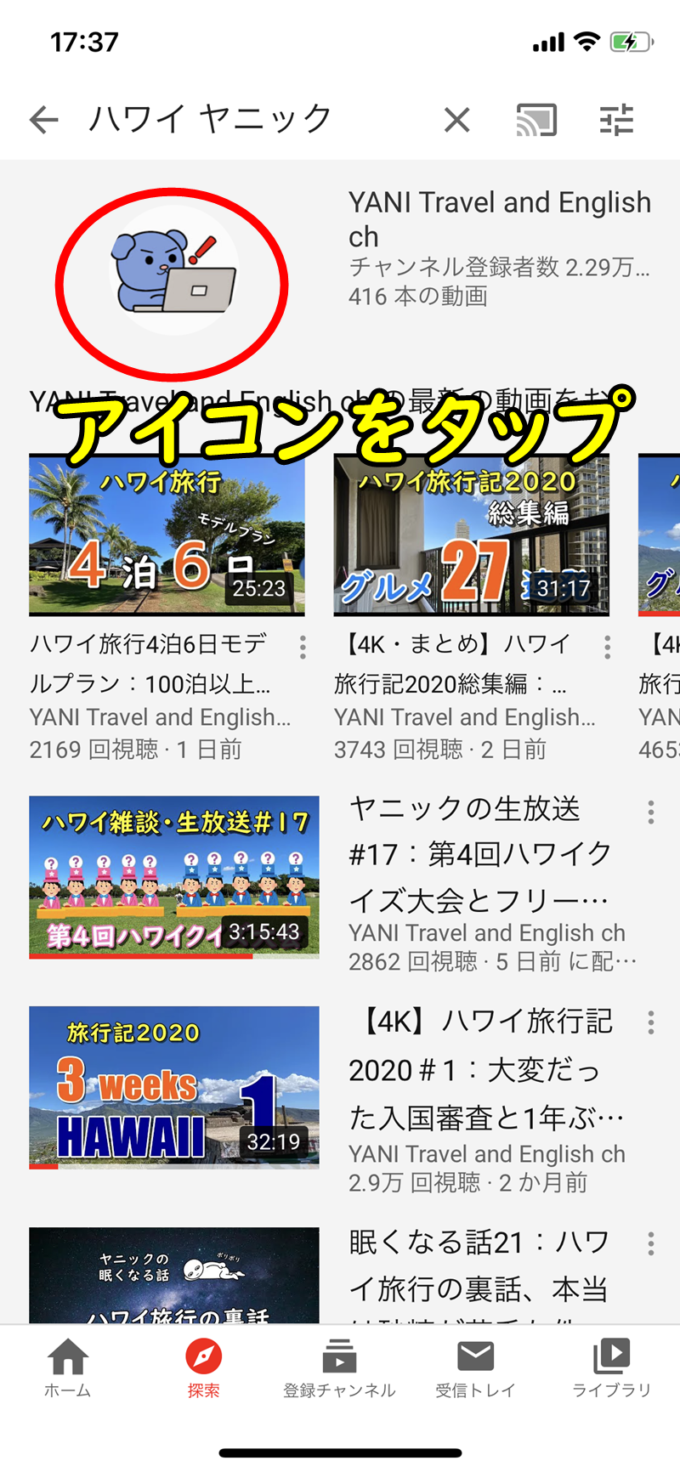
探しているチャンネル候補が出てきます
チャンネルアイコンをタップすればそのチャンネルに入ることが出来ます。
YOUTUBEチャットの打ち方
最後にチャットの打ち方を解説します。
ライブ配信に入るとこのような画面になります。
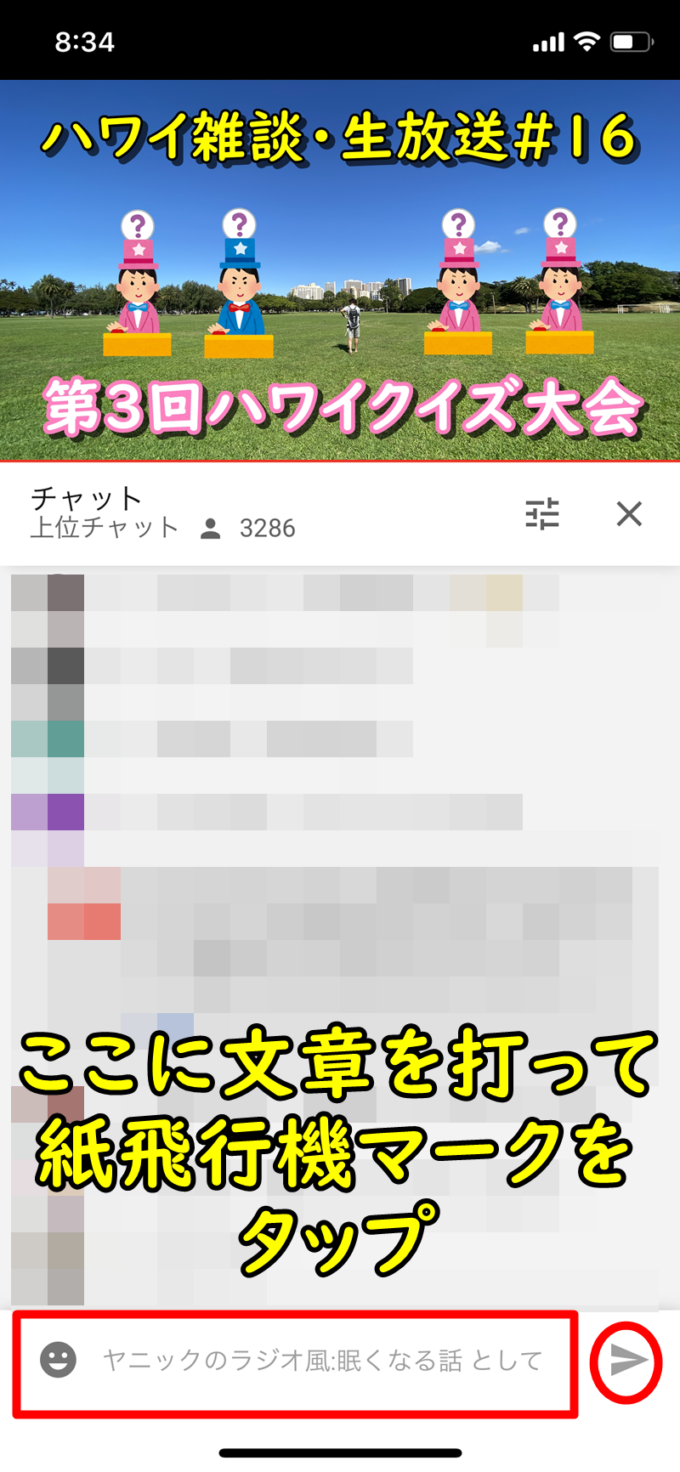
上半分は現在配信している画面
下半分がチャット画面になりますので
一番下のチャット欄に打ちたい文章を打ってから
右の紙飛行機アイコンをタップすればチャットを打つことができます。
 ヤニック
ヤニック 簡単でしょ

簡単!!楽しい!!
ライブでチャットするのが怖い
最後にもしかしたらいきなりライブでチャットをするのが怖い、恥ずかしいという人がいるかもしれません。

変なこと打ったらどうしよう・・・・・
そういう方は良かったら僕の生配信で練習してみてください
僕の生配信はアロハスピリッツを持った優しい方ばかりなので、少しくらい間違っても怒るような心の狭い方はいません。
心の広い方ばかりです。(アロハスピリッツ=人に優しく)
なんて打って良いかわからなければ
・練習用です
・こんばんは
・初めまして
とか簡単な挨拶でも大丈夫なので
生配信で練習してみてくださいね
僕の生配信は基本的に毎週金曜の20時に行っています。
(どうしても出来ない時は生配信の中で告知しています)
最後までお読みいただきありがとうございました。
